スマートデバイス(スマートフォンやPCなど)共通の仕様として、一度接続したことのあるWi-FiのSSID(ネットワーク名)は、設定を個別に解除しない限り、その後は自動的に繋がるようになります。
特に自宅や職場では、Wi-Fiの範囲内に入るだけで自動接続となり大変便利な仕様ですが、一方でネットワークが不安定な公共Wi-Fiの場合は積極的に繋がってほしくないケースもあり得ます。
そこで本記事では、iPhoneで過去使ったWi-Fiに自動で繋がるのを防ぐ方法を紹介します。
iOS 11より追加された新機能で、各SSID(ネットワーク名)ごと個別に自動接続を制限する設定が可能です。ぜひご覧あれ。
MacとAndroidで過去使ったWi-Fiに自動で繋がるのを防ぐ方法は、それぞれ関連記事で解説しています。


photo by freestocks.org
iPhoneで過去使ったWi-Fiに自動で繋がるのを防ぐ方法
今回紹介する設定は、iOS 11で新規追加された機能となります。
従って、まだiOS 11へアップデートしていない場合は、更新作業を実施して下さい。
「設定」→「Wi-Fi」より自動接続を防止したいSSID(ネットワーク名)横の「i(インフォメーション)」アイコンをタップし、
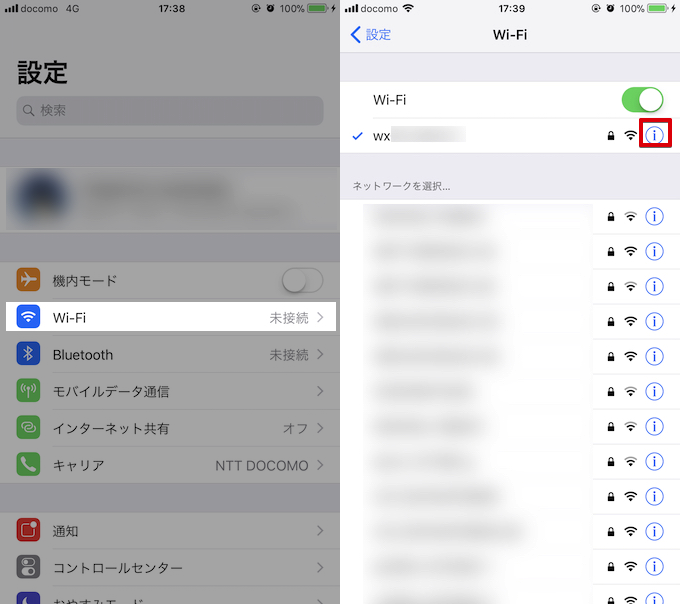
「自動接続」トグルをタップしてオフにすればOK。
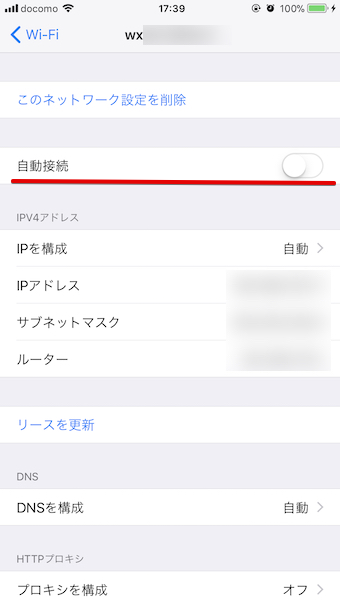
すると以後、対象Wi-Fiの接続可能範囲に入っても自動的に繋がらず、個別に選択することで接続が実行されるようになります。
今回の設定はWi-Fiのパスワード入力情報は残しつつ、自動接続のみ無効化するため、個別選択した際にパスワードを再度入力する必要はありません。
補足:
iOS 11へアップデートできない場合
もし何らかの理由で、使用中のiPhoneやiPadをiOS 11へアップデートできない場合、代替手段として「このネットワーク設定を削除」を実行することで自動接続を無効にできますが、
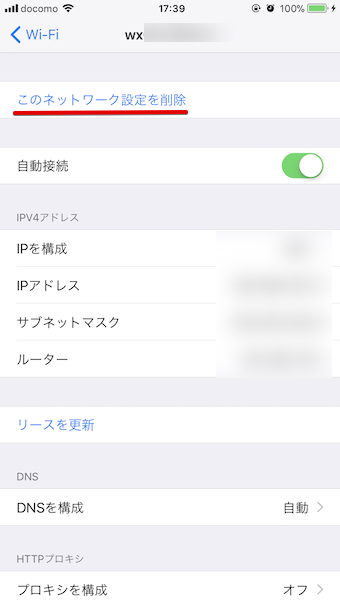
同時にパスワード情報まで消去されるため、再接続時に都度パスワード入力が求められ面倒なのが欠点です。
iOSのネットワーク設定を一括リセットする方法
iOS(iPhone / iPad)でネットワーク関連の機能(例:Wi-Fi / Bluetooth)に問題が生じた場合、リセットにより解決するケースが多いですが、その対象が複数の場合、まとめて初期化する機能が便利です。
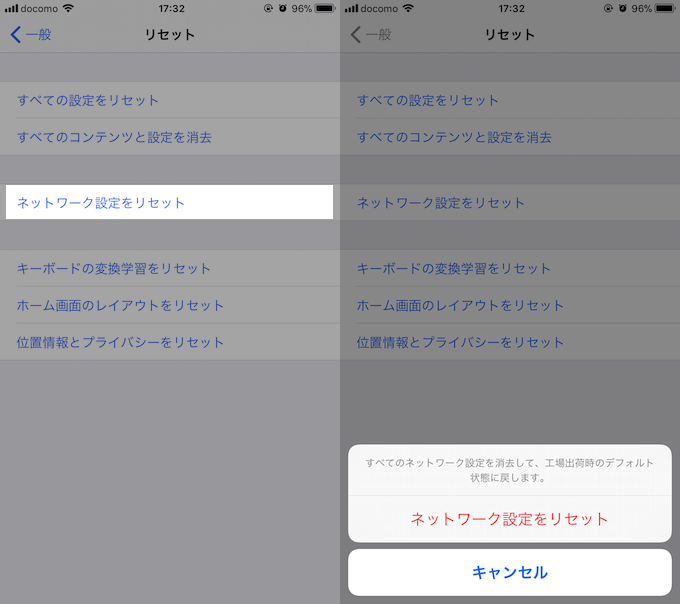
わざわざiOSのデータ全体を消去(初期化)せずとも、ピンポイントにネットワーク設定をリセットできますよ。
詳細は関連記事【iOSのネットワーク設定を一括リセットする方法! iPhoneのWi-FiやBluetoothの情報を初期化しよう】で解説しています。

〆:Wi-Fi自動接続の煩わしさから解放されよう!
以上、iPhoneで過去使ったWi-Fiに自動で繋がるのを防ぐ方法! 履歴にあるSSID(ネットワーク)への再接続を無効にしよう [iOS] の説明でした。
Wi-Fiの自動接続を無効にするネットワークを個別に指定できるため、不安定なSSIDに限定して自動で繋がる煩わしさから解放されますよ。
iOS 11以上を使用しているなら、ぜひお試しあれ。
コメント